Cara Mengganti Tombol Navigasi di HP VIVO
Sebelum kita membahas tentang cara mengganti tombol navigasi di HP VIVO, buat kamu yang belum tahu apa itu tombol navigasi, tombol navigasi adalah tombol yang kamu lihat di bagian bawah layar HP kamu. Fungsi tombol navigasi ini biasa kamu gunakan untuk tombol kembali, tombol home, dan recent apps atau daftar aplikasi yang sedang berjalan.
Jika dulu kita masih menggunakan tombol navigasi HP yang harus dipencet, sekarang kita dimudahkan lagi setelah munculnya smartphone-smartphone dengan sistem navigasi sentuh yang terbilang lebih awet. Dan yang lebih menariknya lagi, beberapa smartphone menyediakan opsi untuk ganti tombol navigasi, salah satunya yaitu HP VIVO.
Namun selain di VIVO, hampir semua smartphone keluaran terbaru juga sudah menggunakan tombol navigasi berupa layar sentuh atau bukan tombol fisik. Tentunya hal ini memungkinkan setiap pengguna untuk mengganti tombol navigasi tersebut mulai dari tata letak maupun ikon tombolnya.
Baca Juga:
• Cara Mengaktifkan Tombol Easy Touch di HP VIVO
• Cara Mengaktifkan dan Menggunakan Mode Satu Tangan di VIVO
• Cara Mengaktifkan Ketuk Layar 2 Kali Untuk Menghidupkan Layar VIVO
Dengan begitu, jika kamu sudah menggunakan HP VIVO lebih dari satu atau dua tahun, pasti kamu akan merasa bosan dengan tampilan tombol navigasi di HP VIVO milikmu yang terkesan itu-itu saja, oleh karena itu kamu bisa menggantinya.
Mungkin kamu pernah berpikir bahwa tombol kembali, tombol beranda, ataupun tombol recent apps di VIVO tidak bisa diganti karena itu sudah setelan pabrik. Mungkin iya jika smartphone VIVO yang kamu gunakan sudah sangat jadul sekali. Namun jika VIVO milikmu keluaran sekarang-sekarang ini, kamu bisa dengan mudah untuk mengubah atau mengganti tombol HP VIVO tersebut bahkan tanpa root sekalipun.
Nah, khusus buat kamu pengguna HP VIVO yang ingin tahu bagaimana cara mengganti tombol navigasi VIVO, kamu bisa melihat tutorial yang admin bagikan setelah ini.
Cara Mengganti Tombol Navigasi di HP VIVO
Karena opsi untuk mengganti tombol navigasi HP VIVO merupakan sebuah fitur bawaan yang memang sudah disediakan untuk penggunanya, maka jika berniat ingin menggantinya bisa kamu lakukan dengan mudah melalui menu pengaturan dan tanpa aplikasi tambahan lainnya.
Jika kamu sudah penasaran ingin tahu cara lengkapnya, silahkan kamu simak tutorial ganti tombol navigasi di HP VIVO berikut ini:
1. Buka menu pengaturan di HP VIVO kamu masing-masing.
2. Didalam pengaturan kamu akan melihat banyak opsi pilihan, silahkan kamu cari dan pilih opsi "Navigasi Sistem".
3. Dihalaman inilah tempat semua pengaturan tombol navigasi berada. Disini pula kamu sudah bisa langsung mengganti atau memindahkan tata letak tombol navigasi. Disana ada dua pilihan, pertama yaitu tombol kembali di kanan dan tombol recent app di kiri, sedangkan untuk pilihan navigasi kedua yaitu tombol kembali di kanan dan tombol recent app berada di kiri. Sedangkan untuk tombol home tetap berada di tengah dan tidak bisa diubah letaknya. Silahkan kamu pilih tata letak tombol navigasi yang diinginkan.
4. Selanjutnya kamu tinggal mengganti bentuk ikon atau pola tombol navigasi. Disana ada tiga pilihan, silahkan kamu pilih bentuk tombol navigasi yang ingin kamu terapkan pada HP VIVO milikmu.
5. Jika ingin, kamu juga bisa menghilangkan tombol navigasi VIVO dengan mengaktifkan opsi "Gerakan Navigasi". Setelah kamu mengaktifkannya, kamu akan diberi arahan tentang bagaimana cara menggunakan navigasi dengan sebuah gerakan.
5. Jika semuanya sudah, kamu boleh langsung kembali karena perubahan tersebut akan secara otomatis disimpan.
6. Selesai.
Hanya perlu melakukan sedikit langkah saja kamu sudah berhasil mengganti tombol navigasi di VIVO. Caranya memang sangat mudah bukan?
Baca Juga:
• Cara Menampilkan Kecepatan Jaringan di HP VIVO 2022
• Cara Menampilkan Persentase Baterai di HP VIVO
• 3 Cara Split Screen di HP VIVO Terbaru 2021
Mungkin cara diatas akan sedikit berbeda untuk setiap tipe HP VIVO yang berbeda juga. Namun admin yakin perbedaannya tidak akan terlalu jauh, kamu hanya perlu memilih saja opsi yang menurut kamu hampir-hampir mirip dengan tutorial diatas.
Buat kamu pengguna VIVO Y20, Y01, Y12s, Y12, Y21, Y15s, Y33s, Y91, V20, V21, dan semua seri VIVO lainnya, kamu boleh mencoba cara diatas juga siapa tahu HP VIVO kamu sudah memiliki fitur ganti tombol navigasi.
Itulah cara mengganti tombol navigasi di HP VIVO. Cukup sampai disini saja untuk tutorial kali ini, sampai bertemu lagi di artikel berikutnya dari blog teknoinfo09. Selamat mencoba dan semoga bermanfaat.
Terimakasih.




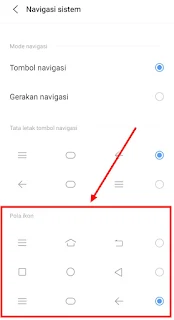

Posting Komentar untuk "Cara Mengganti Tombol Navigasi di HP VIVO"